こちらではおすすめのブラウザVivaldiのタブバーの位置を変更する方法のご紹介です、タブバーとは通常ブラウザ上部にタブが表示されている帯状の部分ですね、Vivaldiではタブバーを上下左右に表示位置を設定する事が可能です、前回「Microsoft Edgeの垂直タブバーを使用する」でご紹介したMicrosoft Edgeの垂直タブバーは左専用でしたが、Vivaldiでは上と左だけではなく右と下にも設置できます、しかし左右に縦設置した時のタブバーの使い勝手は、Microsoft Edgeの垂直タブバーの方が上に感じました、垂直タブバーは収納してもマウスオーバーで表示が可能でしたが、Vivaldiではマウスオーバーでの収納や表示が行えなかったので、個人的にはそこが若干マイナスに感じました、もう少しタブバーの収納と表示が使いやすいと縦表示も便利なのですが。
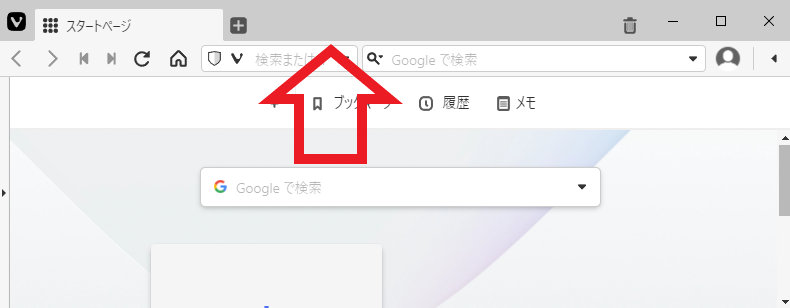
タブバーとは上の画像の矢印部分、通常ブラウザの上部にあるタブを表示している帯部分の事です、普通はアドレスバーの上やメニューバーの下辺りに表示されていると思います、通常Vivaldiではこの「上」に位置が設定されています、変更した後に元に戻したいのなら「上」に設定を戻してください。
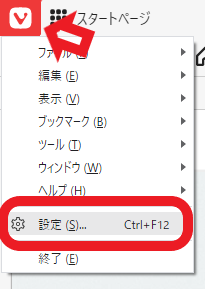
Vivaldi左上のVマークをクリックしてメニューを表示し設定をクリックしてください、上部にメニューバーを展開している場合にはツール→設定を開きます、キーボードのctrl + F12キーでも開くことが出来ます。
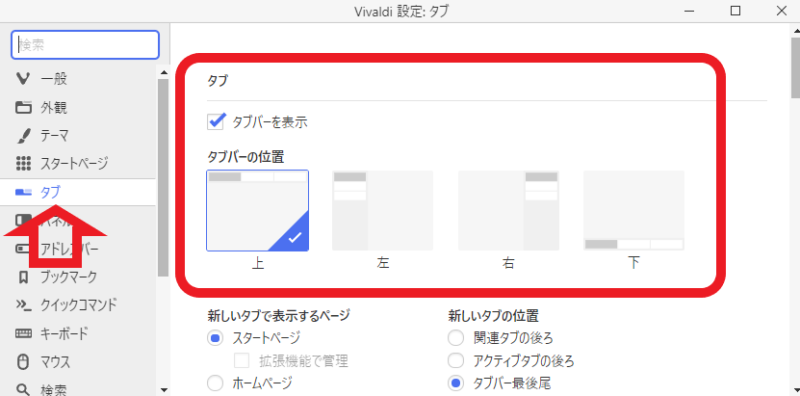
設定が開いたら左のメニューからタブを選択します、右側のタブバーの位置からそれぞれ上、左、右、下を選択可能です。
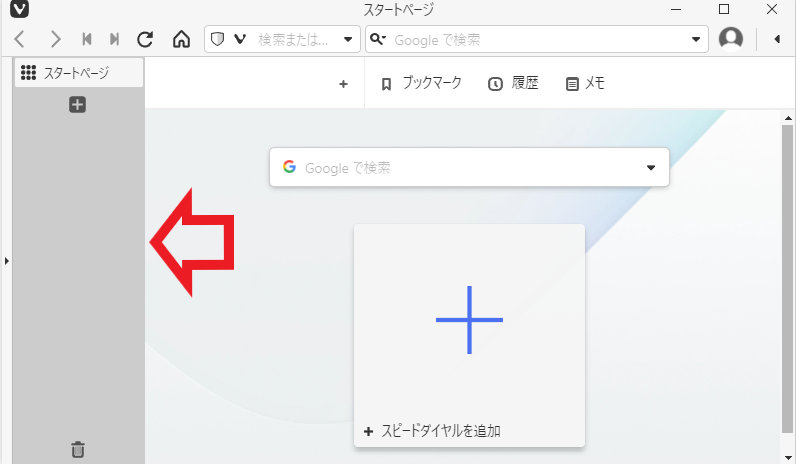
こちらが左にタブバーを設置した状態です、上と下に設置するとタブバーは横向きに、右と左に設置するとタブバーは縦向きに表示されます、縦表示のタブバーの利点は大量にタブを開いても横のサイズが変わらないので、タブが小さくなってタブ名が読めないといった事が無い点です。
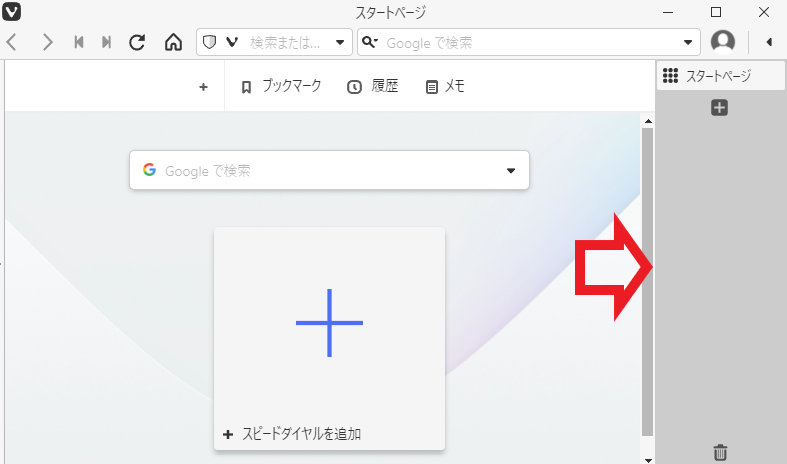
こちらが右に設置した状態ですね、縦表示が使いやすい場合は左右どちらか使いやすい方に設置してみましょう、例えば左にパネルを設置しているから右が良い等ですね、Vivaldiはパネルもタブバーも左右どちらでも設置が可能ですので、自分の使いやすい方にカスタマイズしてみてください。
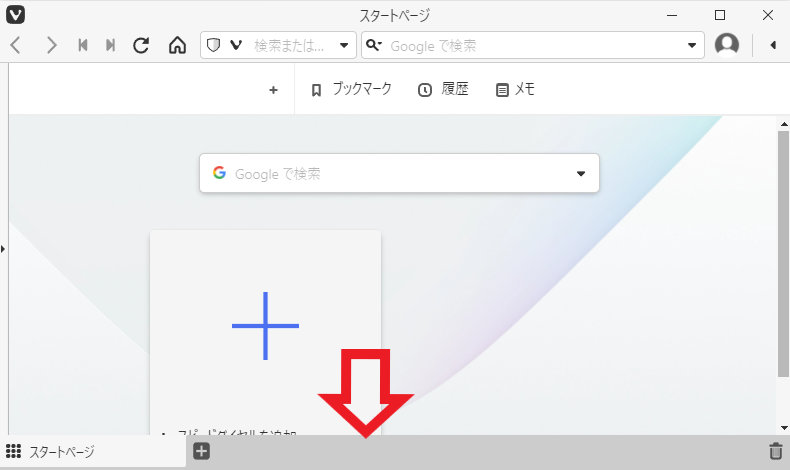
こちらが下にタブバーを設置した状態です、私的には上が慣れているので違和感が凄いのですが友人はこの状態で使用しています、なんでもブラウザ上部よりも下部でマウスポインタがウロウロしていることが多いらしく、ワザワザ上のタブバーまで移動させるより下の方がアクセスしやすいかららしいです。
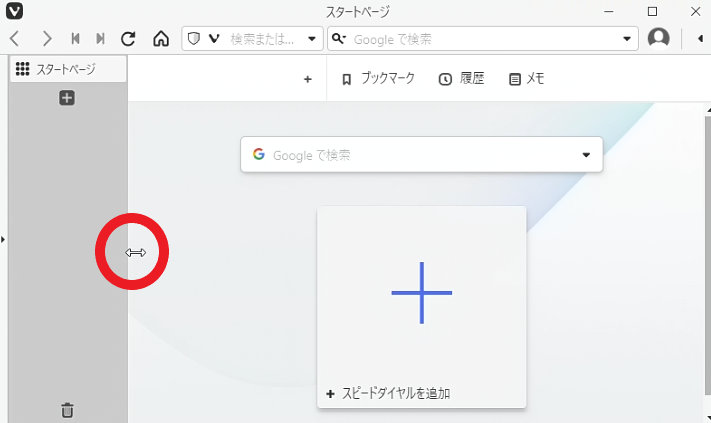
タブバーを縦置きすると大量のタブを開いていても名前が隠れなくて便利です、しかしその分ページ部分の表示領域を圧迫するので収納することも可能です、方法としてマウスカーソルをタブバーの端まで移動させると上の画像の様なカーソルに変化します、この状態で左クリック押しっぱなしである程度のサイズまで好きなサイズに調整する事も可能です、後はマウスカーソルが上の形に表示された時に左ボタンをダブルクリックする事で、表示状態と格納状態を切り替える事も可能です。
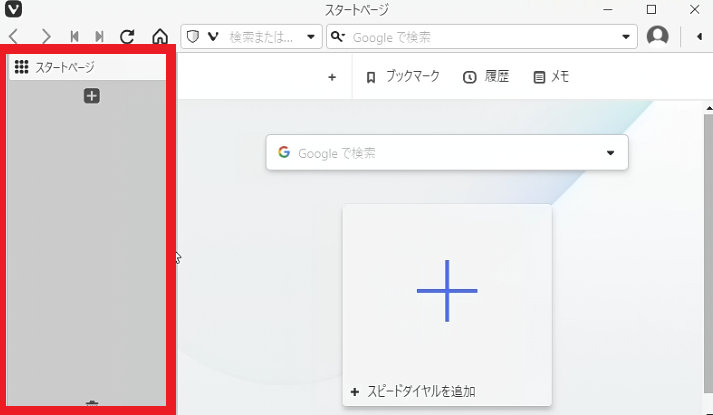
上の画像が表示状態ですね、広く表示されているので大量にタブを開いてもタブ名が分かりやすい状態です、ただし場所をとってしまうのが難点ですね。
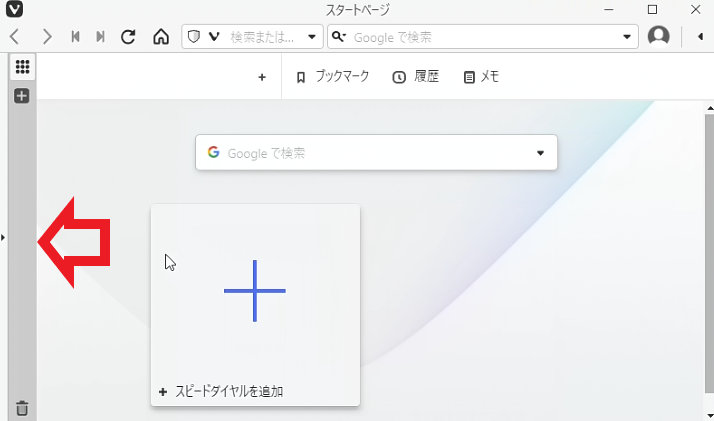
こちらが格納状態ですね、ファビコンだけが表示される場所を取らないスリムな表示です、表示状態と格納状態を使い分けるのが理想なのですが、もう少し切り替えを簡単に行える様改善される事に期待です、Microsoft Edgeの垂直タブバーのようにマウスオーバーで切り替えられるようになれば最高ですね。

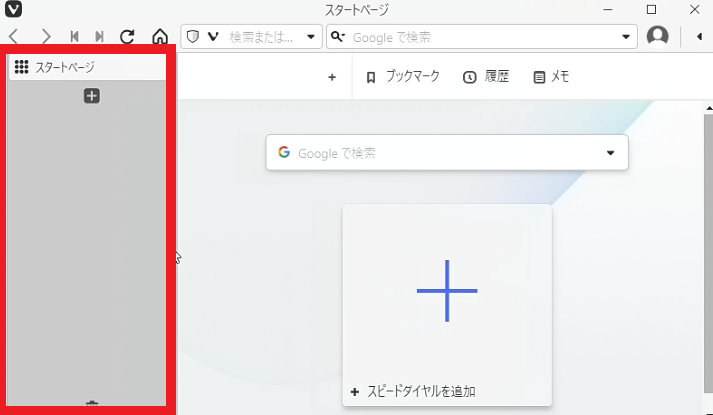


コメント